Maison >Problème commun >Comment utiliser Phone Link pour connecter un téléphone Android à un ordinateur Windows ?
Comment utiliser Phone Link pour connecter un téléphone Android à un ordinateur Windows ?
- 王林avant
- 2023-04-20 23:58:156007parcourir
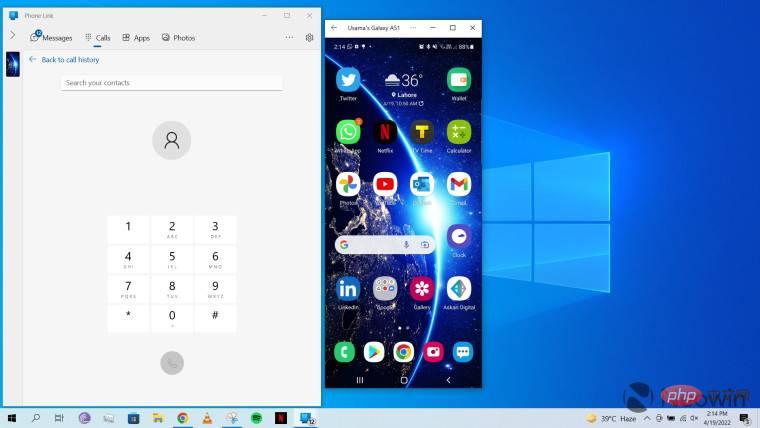
Il y a environ quatre ans, Microsoft a annoncé « Votre téléphone », une application qui connecte de manière transparente votre PC Windows à votre téléphone Android, vous permettant de partager du contenu, des appels et des notifications entre les deux appareils et de les diffuser facilement entre eux. basculer entre. Il y a quelques semaines, la société a renommé l'application « Phone Link » et le didacticiel d'aujourd'hui vous expliquera comment utiliser Phone Link pour connecter votre smartphone Android à un PC Windows 10 ou Windows 11.
Il est important de noter que pour profiter de cette fonctionnalité, l'application Phone Link doit être installée sur votre PC Windows et l'application « Link to Windows » doit être installée sur votre téléphone Android, bien que Phone Link prenne en charge les smartphones avec. Android 7.0 ou supérieur, mais il offre une intégration plus étroite avec les téléphones Samsung, Surface Duo et Honor. En effet, le panneau de notifications de mon Samsung Galaxy A51 possède déjà un bouton dédié pour faire le lien vers Windows et les applications installées par défaut.
Ce didacticiel utilise des captures d'écran de Windows 10, mais il devrait également fonctionner exactement de la même manière sous Windows 11. Cela étant dit, commençons !
- Assurez-vous que l'application Link to Windows est installée sur votre smartphone Android 7.0 ou supérieur
- Assurez-vous que Phone Link est installé sur votre PC Windows 10 ou Windows 11
- Assurez-vous que vos deux appareils se font face. et connecté au même réseau Wi-Fi
- Lancez les deux applications sur leurs appareils respectifs et utilisez votre compte Microsoft lorsque vous êtes invité à vous connecter
- Il vous sera maintenant demandé de coupler vos appareils, cochez la bascule "J'ai un lien vers l'application Windows". , ce qui activera les deux options en bas, comme indiqué ci-dessous :
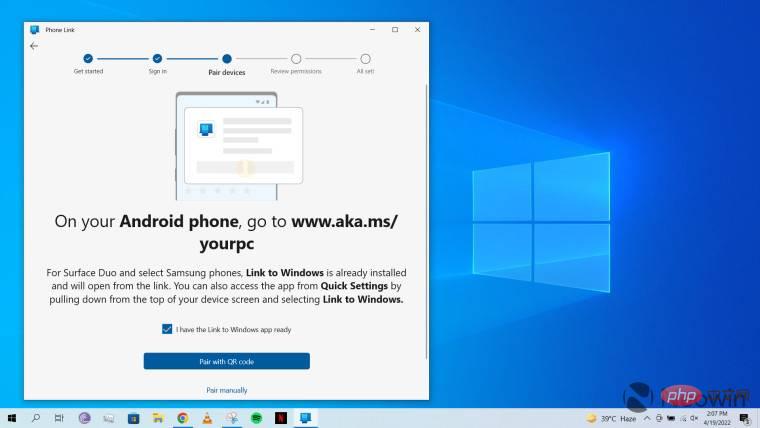
- Vous pouvez choisir de « Associer avec le code QR » ou de « Associer manuellement ». J'ai choisi cette dernière, qui génère essentiellement un code PIN à 9 chiffres puis vous demande de saisir le même mot de passe dans l'application Phone Link, comme ceci :
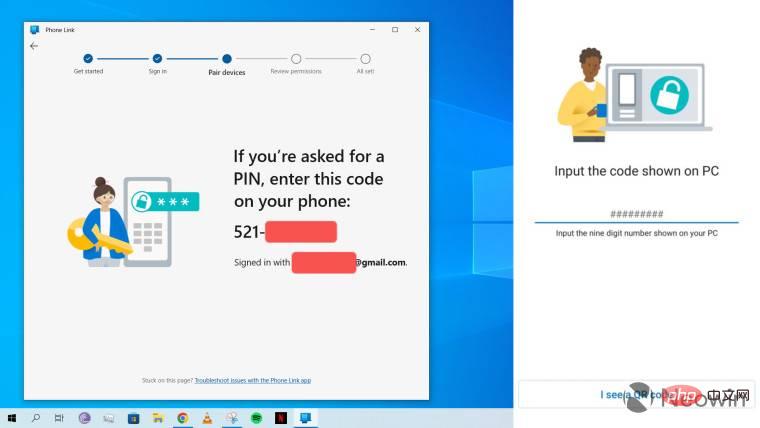
PIN généré sur mon ordinateur (à gauche) vs. l'écran de saisie du code PIN sur mon téléphone (à droite) - Une fois cela fait, il faudra quelques secondes pour établir la connexion. Une fois connecté avec succès, il vous sera demandé d'accorder des autorisations à votre téléphone pour autoriser l'accès aux photos, aux appels et à d'autres contenus accessibles via Phone Link. Accordez les autorisations en conséquence.
- Après avoir accordé les autorisations, l'écran suivant s'affichera ; si vous ne prévoyez pas d'utiliser Phone Link régulièrement, vous pouvez choisir de décocher cette option :
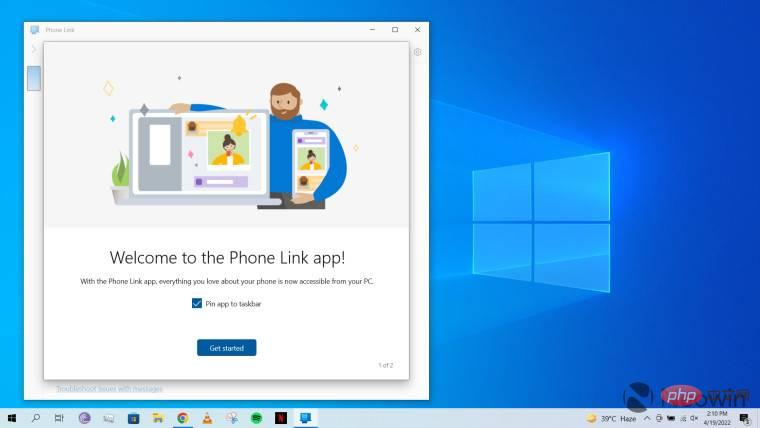
- Vous pouvez maintenant utiliser votre PC Windows pour afficher les messages. , passer des appels, utiliser des applications, diffuser l'écran de votre téléphone, et bien plus encore. Il est important de noter que certaines de ces fonctionnalités nécessitent du matériel et des logiciels puissants. Par exemple, pour diffuser l'écran de votre téléphone, glisser-déposer du contenu et accéder à toutes les applications, vous aurez besoin d'au moins Android 11 sur votre téléphone Surface Duo, Samsung ou Honor et d'au moins 8 Go de RAM sur votre PC. De même, passer un appel depuis votre PC (capture d'écran ci-dessous) nécessite d'abord d'établir une connexion entre les deux appareils via Bluetooth :
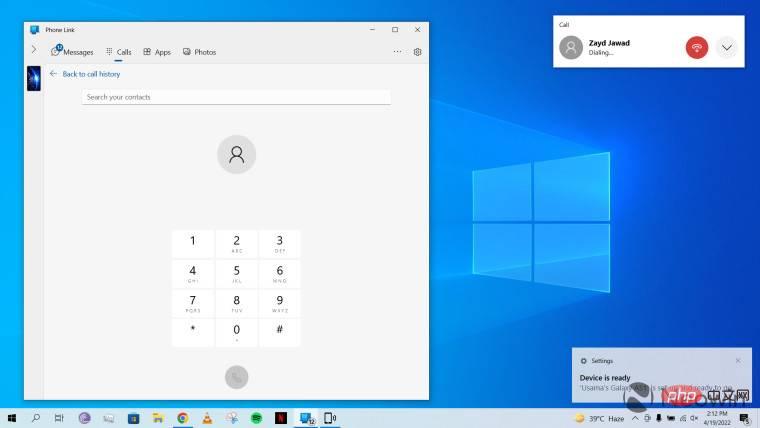
- Utiliser Phone Link sur PC Une fois terminé, fermez simplement l'application sur votre PC et fermez l'application Lien vers Windows sur votre téléphone.
C’est de ça qu’il s’agit. Je tiens à souligner que l'utilité de Phone Link dépend fortement de votre flux de travail. Par exemple, je ne vois pas la nécessité de connecter mon téléphone à mon PC pour diffuser des applications ou passer des appels puisque de toute façon, mon téléphone est presque toujours à côté de mon ordinateur portable. De même, pour transférer du contenu, je prends simplement un câble USB-C posé sur mon bureau et le contenu peut être migré avec une relative facilité. Cependant, Phone Link peut être utile pour ceux qui n'ont pas toujours leur téléphone à portée de main ou qui préfèrent se concentrer sur un seul écran (c'est-à-dire leur PC) tout en travaillant.
Ce qui précède est le contenu détaillé de. pour plus d'informations, suivez d'autres articles connexes sur le site Web de PHP en chinois!

